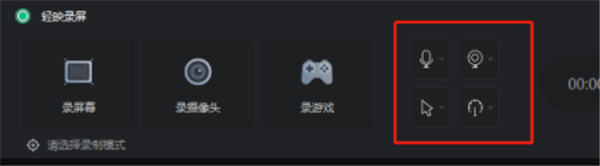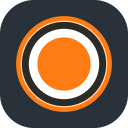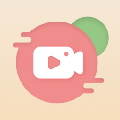轻映录屏是一款非常好用的电脑录屏软件,这款软件可以帮助用户在电脑上面进行屏幕录制。不管是游戏画面、视频内容还是软件的操作过程,都可以通过它来轻松进行录制。而且软件支持高清、超清、原画、4K等多种画质以及各种视频格式,用户可以根据自己的需要来自由选择,录制出符合自己需要的视频作品。六蓝游戏网给大家分享轻映录屏2024最新下载,软件是官方最新版本,有需要的朋友赶紧来下载吧!
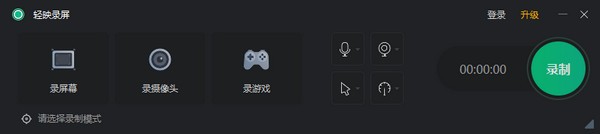
轻映录屏软件特色
高清录制:支持高清、超清、原画、4K等多种画质,确保录制的视频清晰度高,画面细腻,满足用户在不同场景下的录制需求。
高帧率录制:支持从1帧到最高120帧的帧率选择,让录制的视频更加流畅,尤其适用于游戏录制等需要高帧率支持的场景。
多种录制模式:支持全屏、区域、窗口、摄像头、游戏录制等多种录制模式,用户可以根据需要选择合适的录制模式,实现高效、便捷的录屏操作。
音频录制:支持专业音频录制,用户可分别开启或关闭系统声音和麦克风声音,对声音进行增益和降噪处理,支持多声道、立体声和多种音频格式输出,满足用户在录制过程中对于音频的不同需求。
特色功能:轻映录屏还具备一些特色功能,如支持录屏中摄像头画中画、鼠标特效、绘制效果等,使录制的视频更具趣味性和专业性。此外,软件还支持自动同时多线路录制多个直播间,确保主播的高能时刻不再错过。
输出格式多样:支持多种视频格式输出,如MP4、MOV、AVI、WMV、FLV、VOB等十余种格式,方便用户根据需求进行选择和转换。
轻映录屏使用说明
1、根据自己的需要,先选择录制模式。目前轻映有三种录制模式:录屏幕、录摄像头、录游戏。录屏幕可选择录制四种录制方式:智能选区、手动选择录制区域、录制固定矩形区域、全屏录制。录制摄像头前,需要将摄像头与电脑连接,连接完成后即可点击录制。录游戏为注入式录制,启动游戏即可。
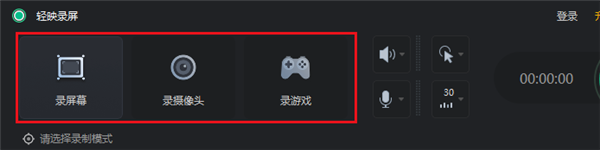
2、智能选区:点击后将光标移动窗口、区域后,软件将自动捕捉,确认位置正确后点击左键确定位置,点击下方录制按钮开始录制。

3、手动区域选择,即用手动选择你想要的一个矩形区域。

4、固定矩形区域录制,即选择现成的矩形区域,常用的有4:3和16:9的比例大小。
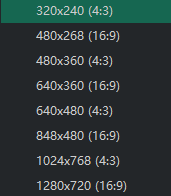
5、全屏录制,点击后会在屏幕顶部出现一个录制操作块,第一个按钮为固定或者取消固定这个顶部模块,当固定时,这个模块会一直出现在顶部,录制的视频里也会看到这个模块;当取消固定时,它会在三秒钟后消失,消失后录制的视频里将不会有这个存在,消失后当鼠标移入到顶部,这个模块则又会出现。

6、录制摄像头
先将摄像头与电脑进行连接,连接好后点击录制摄像头,即可出现摄像头的画面。下方列表是选择摄像头的列表,当有多个摄像头时可在这里切换。分辨率通常是指整个区域的大小,根据自己需求选择合适的分辨率即可,声音可选系统声音或者不录声音。
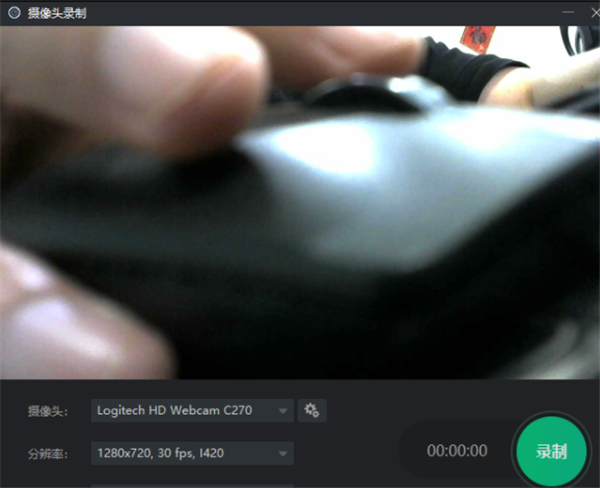
7、游戏录制
先启动游戏,当游戏窗口进入全屏后,再点击游戏录制,软件即可捕捉到游戏程序。进入游戏录制后,在游戏内可看到左上角有一个绿色的帧率,这代表软件已经注入游戏,等待录制,使用Ctrl+F12快捷键即可开启录制,此时帧率将变为红色,这代表正在录制或者录制成功。
轻映录屏的游戏录制模式仅支特获取使用DirectXevOpenGL接口的游戏画面或特定程序。
无法获取画面的解决方案:
打开【兼容性模式】
若未解决,请切换到窗口录制或桌面录制模式。

特别说明:英雄联盟比较特殊,在选英雄的窗口暂时无法识别,只有进入游戏后才能识别;CSGO这类游戏比较特殊,目前使用注入录制不了,建议使用全屏录制。

8、参数选择
软件页面有四个选择项,声音、摄像头、鼠标、帧率。
对于声音来说,可以录制系统声音、麦克风声音、系统和麦克风声音、以及不录声音;
摄像头根据自己需要,选择录制与否;
鼠标特效这里,指录制视频后可显示鼠标指针效果和左右点击效果,具体可以在设置里设置,默认采用的黄色背景;当然也可以不录制鼠标。
帧率选择,一般来说,除非是录制GIF,或者对视频大小有严格要求,我们都建议录制时选择60帧的高帧率。